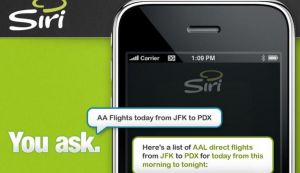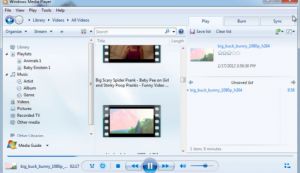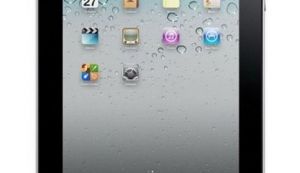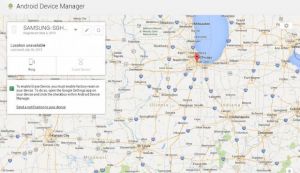Puteti pune orice fisier pe care il doriti in iPod, atata timp cat se incadreaza in spatiul disponibil de pe aparat. Utilizarea iPod-ul ca un dispozitiv de stocare este atat de simplu. Trebuie doar sa faceti o usoara configurare ca sa functioneze.
Iata un ghid pas cu pas.
- Deschideti iTunes. Pur si simplu dublu-click pe pictograma iTunes de pe ecran. Acest lucru va va aduce la ecranul iTunes. Daca nu aveti iTunes, il puteti descarca de pe site-ul Apple si instalati-l in calculator.
- Conectati iPod-ul. IPod-ul vine cu un cablu USB. Conectati un capat al cablului la iPod si un capat la calculator.
- Configurarea iPod-ului. iPod-ul va aparea pe ecran. Faceți click pe el. Acum, selectati "Enable disc use". Acest lucru va va permite sa utilizati iPod-ul ca un dispozitiv de stocare in masa. Aceeasi procedura de configurare ar trebui sa se faca pe un iPod Shuffle, dar trebuie, de asemenea, determinat cat de mult spatiu alocati pentru fisiere .
- Inchideti iTunes. Cand ati terminat cu configurarea, puteti inchide iTunes si incepeti sa utilizati iPod-ul ca un dispozitiv de stocare. Asigurati-va ca nu deconectati iPod-ul de la calculator in acest moment.
- Lansati unitatea iPod. Acum trebuie sa accesati unitatea iPod de pe calculator. Puteti face acest lucru facand click pe pictograma iPod de pe ecran. Alternativ, puteti sa mergeti la My Computer. Mergeti la Start si faceti click pe My Computer. In My Computer, faceti click pe unitatea iPod.
- Faceti foldere. Trebuie sa aveti foldere in iPod-ul in cazul in care veti salva toate fisierele de care aveti nevoie la transfer. Creati cat mai multe foldere necesare si asigurati-va ca le numiti in mod corespunzator.
- Incepeti transferul de fisiere. Localizati folderul in care sunt salvate fisierele. Evidentiati fisierele. Faceti click dreapta pe ele si alegeti Copy (CTRL + C). Mergeti la folderul destinat si faceti click dreapta. Selectati Paste (CTRL + V) pentru a salva fisierele in folderul ales. Alternativ, puteti face metoda trage si lasa. Acum, verificati daca toate fisierele pe care doriti sa le transferati sunt salvate in folderul destinat. Daca ati pierdut orice fisiere, repetati copy-paste sau metoda trage si lasa.
- Deconectati iPod-ul. Cand totul este gata, puteti deconecta dispozitivul de la calculator. Asigurati-va ca trageti cu atentie cablul din portul USB de la calculator si afara din iPod.
Daca doriti sa accesati fisierele salvate in iPod, conectati doar dispozitivul la calculator cu cablul USB. Accesati unitatea iPod. Deschideti folderul in care sunt salvate fisierele si faceti click pe fisiere. Accesarea fisierelor este de fapt la fel de usor si de rapid de utilizat ca transferandu-le de pe calculator pe iPod.
Acum, de fiecare data cand doriti sa salvati fisiere, dar nu aveti nici un dispozitiv de stocare disponibil, face uz de iPod. Doar asigurati-va ca stergeti fisierele care nu sunt necesare pentru a oferi mai mult spatiu pentru noile fisiere.